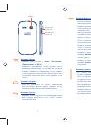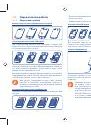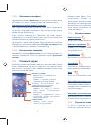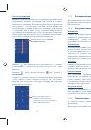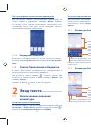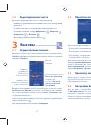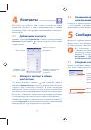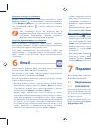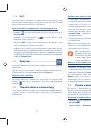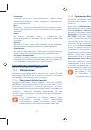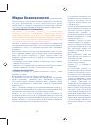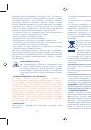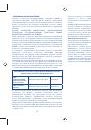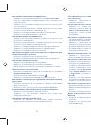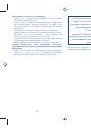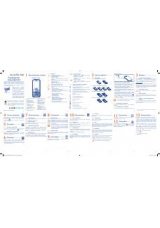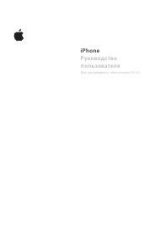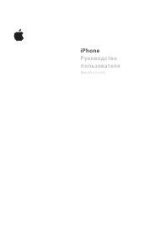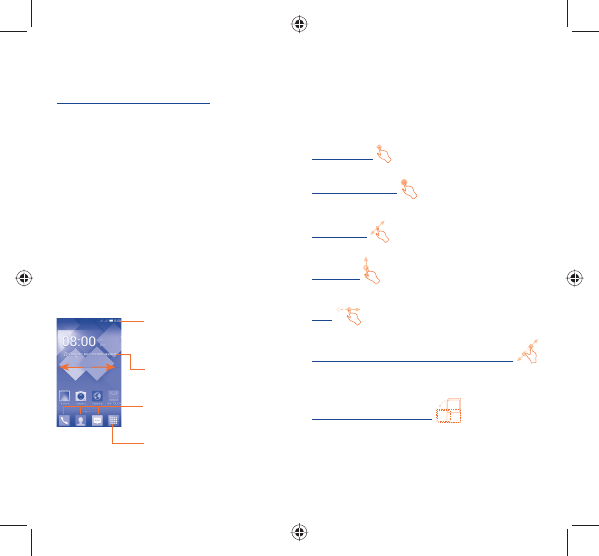
7
8
1.2.2
Включение телефона
Удерживайте клавишу
Включение
, пока телефон не включится.
Это займет несколько секунд, прежде чем загорится экран.
Первичная настройка вашего телефона
При первом включении телефона, вам будет предложено
настроить следующие параметры: язык, метод ввода, дата и
время, Google аккаунт и т.д.
Если телефон включен без SIM-карты, вы также можете
подключиться к сети Wi-Fi для входа в ваш Google аккаунт и
использования некоторых возможностей.
На моделях с двумя SIM-картами, будет предложено выбрать
SIM-карту по умолчанию или выбрать
Всегда спрашивать
при
совершении вызова, отправке сообщений и т.д.
1.2.3
Выключение телефона
Удерживайте клавишу
Включение
, пока на главном экране не
появятся параметры телефона. Выберите пункт
Отключить
питание
.
1.3
Главный экран
Вы можете перенести любимые или часто используемые пункты
меню (приложения, ярлыки и виджеты) на главный экран
для быстрого доступа к ним. Нажмите клавишу «Домой» для
возврата на главный экран.
Строка Состояния
•
Индикаторы состояния/Панель
Уведомлений
•
Нажмите и потяните вниз для
открытия панели уведомлений.
Главное меню
•
Нажмите, чтобы открыть
список всех приложений.
Избранные приложения
•
Нажмите на одну из иконок,
чтобы открыть соответствующее
приложение.
•
Нажмите и удерживайте, чтобы
переместить, скрыть или удалить
иконку приложения.
Добавьте местоположение, для
отображения местной погоды.
Главный экран имеет несколько рабочих областей, чтобы
предоставить больше пространства для добавления
приложений, ярлыков, виджетов и т.д. Перемещайтесь влево
или вправо по главному экрану, используя жесты скольжения,
для просмотра всех рабочих областей. Белый кубик в нижней
части экрана показывает на какой из рабочих областей вы
сейчас находитесь.
1.3.1
Использование сенсорного экрана
Прикосновение
Для доступа к приложению нажмите на него.
Нажатие и удержание
Нажмите на Главный экран и удерживайте для доступа к
настройкам обоев.
Перемещение
Прикоснитесь к объекту, чтобы перетащить его на другое место.
Скольжение
Скользите по экрану вверх-вниз и влево-вправо для прокрутки
приложений, изображений, веб-страниц и т.д.
Флик
То же, что и скольжение, только с большей скоростью.
Щипок/Обратный щипок (Уменьшение/Увеличение)
Расположите ваши пальцы одной руки на экране телефона и
разведите или соедините их вместе для изменения масштаба
элементов экрана.
Изменение ориентации экрана
Для автоматического изменения ориентации экрана с книжной
на альбомную переверните телефон на бок.
1.3.2
Строка состояния
В строке состояния вы можете просмотреть состояние
телефона (с правой стороны) и уведомления (с левой стороны).